倒角剖面
- 格式:ppt
- 大小:825.50 KB
- 文档页数:19

第一课:现成的三维物体建模1-1、3Dmax2010软件简介和快捷键3D Studio Max,常简称为3ds Max或MAX,是Autodesk公司开发的基于PC系统的三维模型制作和动画渲染软件,其广泛应用于室内设计、建筑设计、影视、工业设计、多媒体制作、游戏、辅助教学以及工程可视化等领域。
3Dmax为了便捷,我们还要记住一些快捷方式:改变到上(Top)视图【T】改变到底(Bottom)视图【B】改变到相机(Camera)视图【C】改变到前(Front)视图【F】改变到等大的用户(User)视图【U】改变到右(Right)视图【R】改变到透视(Perspective)图【P】显示/隐藏网格(Grids) 【G】新的场景【Ctrl】+【N】约束到X轴【F5】约束到Y轴【F6】约束到Z轴【F7】撤消场景*作【Ctrl】+【Z】渲染配置【F10】显示/隐藏光源(Lights) 【Shift】+【L】以下部分可以了解了解就好:最大化当前视图(开关) 【ALT】+【W】法线(Normal)对齐【Alt】+【N】偏移捕捉【Alt】+【Ctrl】+【空格】打开一个MAX文件【Ctrl】+【O】平移视图【Ctrl】+【P】交互式平移视图【I】放置高光(Highlight) 【Ctrl】+【H】播放/停止动画【/】快速(Quick)渲染【Shift】+【Q】回到上一场景*作【Ctrl】+【A】回到上一视图*作【Shift】+【A】旋转(Rotate)视图模式【Ctrl】+【R】或【V】1-2、3dmax2010界面组成和界面优化快速工具栏“文件”菜单3Dsmax2010界面优化:1、改变界面风格:自定义---加载自定义用户界面方案UI文件的位置在C:\Program Files\Autodesk\3ds Max 2010\ui2、隐藏动画轨迹栏:自定义---显示---3、隐藏石墨建模工具栏:4、以小图标来显示工具栏:自定义---首选项---常规---5、自定义布局:在“视图控制区”右击1-3、3dmax2010视图控制1-4、3Dmax2010标准基本体长方体、球体、圆柱体、圆环、茶壶、圆锥体、几何球体、管状体、四棱锥、平面1-5和1.6、实例:装饰品知识点:(1)、学习堆积木式的建模方法,(2)、学习“选择、移动、修改、复制”物体1-7、实例:桌几尺寸:1300*800 1000*500 25*480知识点:(1)、使用标准尺寸建模1-8、3Dmax2010扩展基本体异面体、切角长方体、油罐,纺锤,油桶、球棱柱、环形波,软管,环形结、切角圆柱体、胶囊、L-Ext , C-Ext、棱柱。
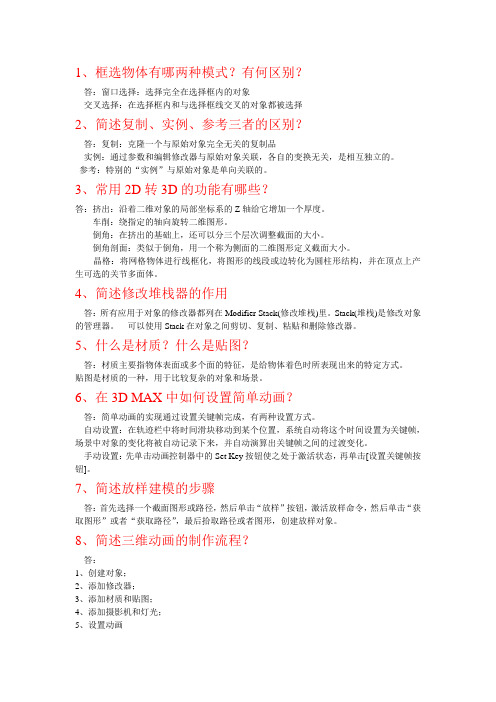
1、框选物体有哪两种模式?有何区别?答:窗口选择:选择完全在选择框内的对象交叉选择:在选择框内和与选择框线交叉的对象都被选择2、简述复制、实例、参考三者的区别?答:复制:克隆一个与原始对象完全无关的复制品实例:通过参数和编辑修改器与原始对象关联,各自的变换无关,是相互独立的。
参考:特别的“实例”与原始对象是单向关联的。
3、常用2D转3D的功能有哪些?答:挤出:沿着二维对象的局部坐标系的Z轴给它增加一个厚度。
车削:绕指定的轴向旋转二维图形。
倒角:在挤出的基础上,还可以分三个层次调整截面的大小。
倒角剖面:类似于倒角,用一个称为侧面的二维图形定义截面大小。
晶格:将网格物体进行线框化,将图形的线段或边转化为圆柱形结构,并在顶点上产生可选的关节多面体。
4、简述修改堆栈器的作用答:所有应用于对象的修改器都列在Modifier Stack(修改堆栈)里。
Stack(堆栈)是修改对象的管理器。
可以使用Stack在对象之间剪切、复制、粘贴和删除修改器。
5、什么是材质?什么是贴图?答:材质主要指物体表面或多个面的特征,是给物体着色时所表现出来的特定方式。
贴图是材质的一种,用于比较复杂的对象和场景。
6、在3D MAX中如何设置简单动画?答:简单动画的实现通过设置关键帧完成,有两种设置方式。
自动设置:在轨迹栏中将时间滑块移动到某个位置,系统自动将这个时间设置为关键帧,场景中对象的变化将被自动记录下来,并自动演算出关键帧之间的过渡变化。
手动设置:先单击动画控制器中的Set Key按钮使之处于激活状态,再单击[设置关键帧按钮]。
7、简述放样建模的步骤答:首先选择一个截面图形或路径,然后单击“放样”按钮,激活放样命令,然后单击“获取图形”或者“获取路径”,最后拾取路径或者图形,创建放样对象。
8、简述三维动画的制作流程?答:1、创建对象;2、添加修改器;3、添加材质和贴图;4、添加摄影机和灯光;5、设置动画。
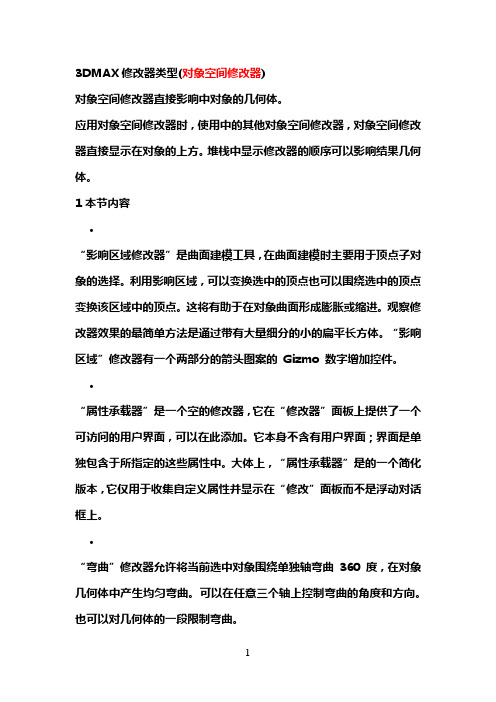
3DMAX修改器类型(对象空间修改器)对象空间修改器直接影响中对象的几何体。
应用对象空间修改器时,使用中的其他对象空间修改器,对象空间修改器直接显示在对象的上方。
堆栈中显示修改器的顺序可以影响结果几何体。
本节内容∙“影响区域修改器”是曲面建模工具,在曲面建模时主要用于顶点子对象的选择。
利用影响区域,可以变换选中的顶点也可以围绕选中的顶点变换该区域中的顶点。
这将有助于在对象曲面形成膨胀或缩进。
观察修改器效果的最简单方法是通过带有大量细分的小的扁平长方体。
“影响区域”修改器有一个两部分的箭头图案的Gizmo 数字增加控件。
∙“属性承载器”是一个空的修改器,它在“修改器”面板上提供了一个可访问的用户界面,可以在此添加。
它本身不含有用户界面;界面是单独包含于所指定的这些属性中。
大体上,“属性承载器”是的一个简化版本,它仅用于收集自定义属性并显示在“修改”面板而不是浮动对话框上。
∙“弯曲”修改器允许将当前选中对象围绕单独轴弯曲360 度,在对象几何体中产生均匀弯曲。
可以在任意三个轴上控制弯曲的角度和方向。
也可以对几何体的一段限制弯曲。
∙“倒角”修改器将图形挤出为3D 对象并在边缘应用平或圆的倒角。
此修改器的一个常规用法是创建3D 文本和徽标,而且可以应用于任意图形。
∙倒角剖面修改器使用另一个图形路径作为“倒角截剖面”来挤出一个图形。
它是的一种变量。
∙摄影机贴图修改器(对象空间版本)基于当前帧和摄影机贴图修改器中指定的摄影机来指定平面贴图坐标。
这与的区别在于更新了对象在每一帧的贴图坐标。
∙补洞修改器在网格对象中的孔洞里构建曲面。
孔洞定义为边的循环,每一个孔洞只有一个曲面。
例如,在球体上的一个或多个缺少的曲面会产生一个或多个孔洞。
修改器在重建平面孔洞时效果最好,而在非平面孔洞上也会产生合理的效果。
∙Cloth 是为角色和动物创建逼真的织物和定制衣服的高级工具。
∙“横截面”修改器创建穿过多个样条线的“蒙皮”。
它的工作方式是连接3D 样条线的顶点形成蒙皮。

倒角剖面一、概述倒角剖面是一种将物体棱角进行切削处理的工艺,通过对物体边缘进行倒角处理,可以使物体边缘变得光滑且不易受损。
倒角剖面广泛应用于各种工程和制造领域,包括机械加工、建筑设计、电子设备等。
本文将介绍倒角剖面的原理、应用以及常用的倒角剖面工具。
二、原理倒角剖面的原理是通过将物体的边缘切削成斜角或圆弧形状,从而减少了物体棱角的硬度和尖锐度,使其具有更好的耐磨性和安全性。
倒角剖面常用的方法包括机械切削、打磨和化学腐蚀等。
1.机械切削:采用机床上的铣削、车削等工艺,通过刀具将物体边缘削去一定的角度,从而实现倒角效果。
2.打磨:使用砂轮或砂纸等工具,在物体边缘进行摩擦磨削,使其逐渐形成倒角。
3.化学腐蚀:将物体放入适当的溶液中,通过化学反应将物体的边缘进行腐蚀,形成倒角。
三、应用倒角剖面广泛应用于各种领域,具有以下主要应用。
1.机械加工:在机械制造过程中,倒角剖面可以减少零件之间的摩擦和损伤,提高机械零部件的使用寿命。
2.建筑设计:在建筑设计中,倒角剖面可以使建筑物边缘更加光滑,减少人员受伤的风险。
3.电子设备:在电子设备制造中,倒角剖面可以减少设备连接口的磨损,提高设备的可靠性和稳定性。
四、常用的倒角剖面工具实现倒角剖面的工具和设备有多种多样,根据不同的应用需求可以选择合适的工具。
1.倒角刀具:倒角刀具是最常见的倒角剖面工具之一,它可以通过旋转和切削的方式将物体边缘进行倒角处理。
2.打磨机:打磨机是一种通过高速旋转的砂轮或砂纸对物体边缘进行打磨的工具,可以实现精确的倒角效果。
3.化学腐蚀剂:在一些特殊情况下,可以使用适当的化学腐蚀剂对物体进行倒角剖面处理,该方法可以实现复杂形状的倒角。
五、总结倒角剖面是一种常用的工艺,通过对物体边缘进行倒角处理,可以使其表面更加光滑且不易受损。
倒角剖面广泛应用于机械加工、建筑设计、电子设备等领域,可以提高零件的使用寿命和整体的安全性。
倒角剖面工具有倒角刀具、打磨机和化学腐蚀剂等多种选择,根据实际需求可选择合适的工具进行操作。

一、命令行不见得话点自定义——UI方案选一个即可二、单位设置:自定义-单位设置-三、四、视口界面(X键是坐标系图标的隐藏显示快捷键+ - 号是调整大小的键)1、视口快捷键V2、视图切换顶视图T 前视图F 左视图L 透视图P3、所选对象居中显示:快捷键Z4、五、选择工具(快捷键S是开启捕捉、空格键是锁定目标键)1、孤立当前选择(即选中并只显示这个选中的图像),退出孤立模式点击箭头所指。
2、①多选:ctrl+逐个点选;②减选:选中多个对象(包含本不想选的对象)后alt再点选原本不想选的对象③反选:先选中不需要的对象再按ctrl+i就会选中除第一次选中图形以外的其他图形④按名称选择:多重图形重叠时使用,创建图形时输入一个名称,当需要选中这个图形时按H键,输入图形名称即可选中⑤按颜色要选择,点好颜色后再绘图区点选一个指定颜色的图形即可六、移动工具①快捷键F12出现精准移动坐标系输入数值,也可以点击如下图标变换相对坐标七、旋转工具①右键单击出现表格后输入旋转角度即可②旋转复制按shift③改变旋转轴旋转复制:点击右上角层次按钮---点仅影响轴---把原来的轴移动(左键拖动即可不按shift,或用对其命令更为精确)移动到既定旋转轴心,再关闭影响轴(一定要记得关闭影响轴按钮)再按shift加旋转即可完成绕新轴旋转复制(配合角度捕捉使用快捷键A键)同样作图可以用对齐工具(详情见第十、对齐工具)八、缩放命令(不改变尺寸只改变比例大小即视觉大小)①选好缩放方向即可右键输入百分比(倍数)九、捕捉命令(快捷键S,三视图里用2.5透视图用3)①先选定2.5或3,再设置捕捉的点(如顶点、交点等)②两个相近或者相交的图像在捕捉点时如不好捕捉想要捕捉的图形上的特定的点可以先选定图形在按空格键锁定既定图形再在既定图形上捕捉既定的点十、对齐工具(快捷键ALT+A)分为位置对齐和方向对齐①位置对齐:选中当前对象点击对齐命令再选定目标对象这样旋转轴心就会变到大圆轴心,再角度捕捉修改后旋转复制即可。

软件技能培训--3DS MAX基础模拟试题(一)一、单项选择题。
(每小题给出的4个选项中,只有一个符合题目要求)1、3ds Max软件中,关于对象的隐藏和冻结的描述,以下说法正确的是()。
【参考答案∶D】A.隐藏的对象可以在透视图中进行查看与编辑B.冻结的对象可以在视口中进行修改与编辑C.隐藏对象时不可以进行多个对象的同时隐藏D.对象被冻结操作后呈浅灰色且不可进行编辑操作2、3ds Max软件中,“倒角”修改器和“倒角剖面”修改器都是用于编辑二维图形的修改器,这两个修改器的区别是()。
【参考答案∶B】A.二者没有区别B.“倒角”修改器是将一个二维图形沿截面延伸产生倒角,生成三维模型,而“倒角剖面”修改器是将一个二维轮廓线沿一个二维截面图形旋转生成三维模型C.“倒角”修改器只能对闭合的二维图形进行编辑,而“倒角剖面”修改器可以对任何二维图形进行编辑D.“倒角”修改器是将一个二维图形沿截面延伸产生倒角,生成三维模型,而“倒角剖面”修改器是将一个二维图形沿一个路径延伸生成三维模型3、3ds Max软件中,将场景中的模型显示出边面效果的命令是( )。
【参考答案∶A】A.边面B.边界框C.面D.线框4、3ds Max软件中,想按照特定的角度旋转对象,需要在【栅格和捕捉设置】对话框的“选项”选项卡下设置()。
【参考答案∶C】A.捕捉预览半径B.捕获半径C.角度D.百分比5、3ds Max软件中,要将一条未闭合的二维样条线渲染为一个圆柱体,正确的操作是()。
【参考答案∶A】A.在“渲染”卷展栏下勾选“在渲染中启用”,并设置“厚度”值B.在“差值”卷展栏下设置“步数”,并勾选“优化”选项C.在“差值”卷展栏下设置“步数”,并勾选“自适应”选项D.直接为线添加“挤出”修改器6、3ds Max软件中,要在一条二维样条线的一段线段上均匀插入节点,正确的操作是()。
【参考答案∶B】A.进入线的“顶点”层级,使用【优化】命令B.进入线的“线段”层级,选择线段,然后使用【拆分】命令C.进入线的“样条线”层级,选择样条线,然后使用【拆分】命令D.进入线的“顶点”层级,使用【插入】命令7、3ds Max软件中,在通过二维图形【放样】生成复杂的三维模型时,至少需要()个二维图形。
3DMAX修改器类型3DMAX修改器类型(对象空间修改器)对象空间修改器直接影响局部空间中对象的⼏何体。
应⽤对象空间修改器时,使⽤修改器堆栈中的其他对象空间修改器,对象空间修改器直接显⽰在对象的上⽅。
堆栈中显⽰修改器的顺序可以影响结果⼏何体。
本节内容影响区域修改器“影响区域修改器”是曲⾯建模⼯具,在曲⾯建模时主要⽤于顶点⼦对象的选择。
利⽤影响区域,可以变换选中的顶点也可以围绕选中的顶点变换该区域中的顶点。
这将有助于在对象曲⾯形成膨胀或缩进。
观察修改器效果的最简单⽅法是通过带有⼤量细分的⼩的扁平长⽅体。
“影响区域”修改器有⼀个两部分的箭头图案的Gizmo 数字增加控件。
属性承载器修改器“属性承载器”是⼀个空的修改器,它在“修改器”⾯板上提供了⼀个可访问的⽤户界⾯,可以在此添加⾃定义属性。
它本⾝不含有⽤户界⾯;界⾯是单独包含于所指定的这些属性中。
⼤体上,“属性承载器”是参数收集器的⼀个简化版本,它仅⽤于收集⾃定义属性并显⽰在“修改”⾯板⽽不是浮动对话框上。
弯曲修改器“弯曲”修改器允许将当前选中对象围绕单独轴弯曲360 度,在对象⼏何体中产⽣均匀弯曲。
可以在任意三个轴上控制弯曲的⾓度和⽅向。
也可以对⼏何体的⼀段限制弯曲。
倒⾓修改器“倒⾓”修改器将图形挤出为3D 对象并在边缘应⽤平或圆的倒⾓。
此修改器的⼀个常规⽤法是创建3D ⽂本和徽标,⽽且可以应⽤于任意图形。
倒⾓剖⾯修改器倒⾓剖⾯修改器使⽤另⼀个图形路径作为“倒⾓截剖⾯”来挤出⼀个图形。
它是倒⾓修改器的⼀种变量。
摄影机贴图修改器(对象空间)摄影机贴图修改器(对象空间版本)基于当前帧和摄影机贴图修改器中指定的摄影机来指定平⾯贴图坐标。
这与摄影机贴图(WSM) 修改器的区别在于更新了对象在每⼀帧的贴图坐标。
补洞修改器补洞修改器在⽹格对象中的孔洞⾥构建曲⾯。
孔洞定义为边的循环,每⼀个孔洞只有⼀个曲⾯。
例如,在球体上的⼀个或多个缺少的曲⾯会产⽣⼀个或多个孔洞。
第一章一:3dmax简介和安装•3dmax是autodesk公司下的discreet公司推出的三维动画制作软件。
•是一个三维建模,动画制作,渲染软件。
•主要应用于角色动画,室内外效果图,游戏开发,虚拟现实等。
二:3dmax的界面组成和优化三,视图控制使用视图控制区工具从不同角度观察物体举例说明各个视图的使用四,标准基本体最简单的三维建模方法,利用3dmax现成的三维物体堆成我们需要的模型。
知识点:1,熟悉3dmax的10个标准基本体2,掌握在各个视图区修改创建模型3,移动,缩放工具的使用4,G键,隐藏网格例1:装饰品1,创建长方体2,创建圆环,启用切片:90-270,利用缩放工具调整高度3,圆柱体4,球体例2:茶几学习使用精确的尺寸来创建模型,ctrl加选,alt减选。
1,单位设置mm2,长方体,长800,宽1300,高103,复制长方体,修改长宽高500,900,105,圆柱体,半径75,高480五,扩展基本体知识点:1,熟悉3dmax提供的扩展基本体2,角或边分段越多,角边越圆滑3,f4面分段显示4,旋转,缩放,对齐工具的使用例1,沙发单位设置为mm第一步:扩展基本体----切角长方体,顶视图拖出,参数设置:圆角分段=5(分段越多越圆滑)y=500,x=1500,z=160,圆角=20第二步:前视图,复制出坐垫,x=500,圆角=50 ,摆好位置第三步:复制出另外两个坐垫第四步:顶视图,拖出扶手,设置参数y=500,x=160,圆角=20,调整位置,复制出另外一个第五步:顶视图,拖出靠背,设置参数y=160,x=1820,圆角=20,调整位置例2,床头柜单位设置为mm第一步,标准基本体-----长方体,顶视图拖出柜体,参数设置y=x=500,z=600第二步,扩展基本体------切角长方体,顶视图拖出柜体顶部,参数设置:圆角分段=5,前视图调整位置第三步,顶视图拖出抽屉面,前视图左视图调整位置第四步,复制出一个抽屉面,调整位置,修改高度第五步,扩展基本体------软管,前视图拖出拉手,前,左视图中调整位置,Z键放大显示所选对象第六步,修改参数,周期数=1,缩小直径高度第七步,前视图,复制另外一个拉手。
倒角剖面倒角剖面是一种常见的工程加工方式,用于在构件的边缘或角落处形成倒角,既可以提高构件的美观度,又可以增加其强度和耐久性。
本文将介绍倒角剖面的定义、应用领域、加工方法和注意事项。
1. 定义倒角剖面是指在构件的边缘或角落处用切削工具或磨具对其进行加工,使其形成一个倒角的几何形状。
倒角的形状可以是直线、曲线或其组合,常见的有45度角倒角、圆角倒角等。
2. 应用领域倒角剖面广泛应用于机械制造、航空航天、汽车工业等领域。
其主要作用如下:•提高美观度:倒角剖面使构件的边缘或角落处变得平滑,避免了锐角和尖角的存在,使构件外观更加美观。
•增加强度:倒角剖面可以消除构件边缘的应力集中,减少应力集中产生的裂纹或损伤,从而提高构件的强度和寿命。
•方便组装:倒角剖面使构件更易于组装和拆卸,减少了因锐角或尖角难以操作而带来的困扰。
•改善流体流动性:在液体或气体流动的场景中,倒角剖面能够减少流体的阻力,提升流体的流动性能。
•避免伤害:倒角剖面可以减少构件边缘的锐利边缘,避免人们在操作或接触时受到伤害。
3. 加工方法倒角剖面可以通过多种加工方法实现,根据构件的材料和形状的不同,选择不同的加工方式。
3.1 切削加工切削加工是常见的倒角剖面加工方法,包括铣削、刨削、车削等。
其具体步骤如下:1.在机床上固定待加工的构件。
2.确定倒角剖面的位置和尺寸。
3.选择合适的切削工具,将其安装到机床上。
4.运行机床,进行倒角剖面的切削加工。
5.检查加工质量,修整和磨光倒角部分。
3.2 磨削加工磨削加工是倒角剖面加工的另一种常用方法,适用于硬度较高的材料。
其具体步骤如下:1.在磨床上将待加工的构件夹紧。
2.选择合适的磨削工具和磨削液。
3.将磨削工具移动到构件的边缘或角落处,进行磨削加工。
4.根据需要,可以使用不同的磨削工具和磨削液,逐步修整和磨光倒角部分。
3.3 激光加工激光加工是一种非接触式的倒角剖面加工方法,适用于形状复杂、难以传统加工的构件。